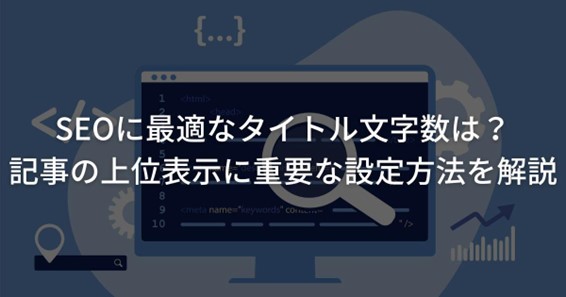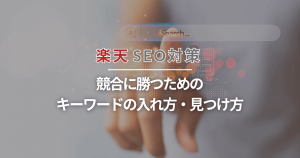GA4のイベント数ってどんな指標?定義やUAとの違い、設定方法などを紹介
ECサイト運営
ECサイト分析

WEBサイトやECサイトを運営している方にとって欠かせないのがGoogleアナリティクス(GA4)の解析です。2023年7月1日からは旧Googleアナリティクス(ユニバーサルアナリティクス、UA)の新規データ計測が停止され、データ測定の場がGA4へと移行しました。
GA4への移行によって、それまで「ページ」という概念がなかったアプリ内のデータ計測も可能になりました。それにより、現在では多くの方がWEB解析にGA4を利用していることでしょう。従来のUAとGA4では、データ計測の方法や指標が違う部分が多くあります。その1つが「イベント」という指標です。
今回はそんなGA4のイベントについて定義の説明やUAとの違い、設定方法などを紹介していきます。WEBサイトやECサイトの分析には欠かせない重要な指標になっていますので、本記事を参考にぜひ今後のWEB解析に生かしてみてください。
目次
GA4のイベントとは
GA4を理解することの難しさの1つとして、指標が変更されたことが原因に挙げられます。従来UAで使用していた「ページビュー数」は「表示回数」へと変更されており、「イベント数」もUAとGA4では定義が異なります。
GA4のイベントとは、WEBサイトやアプリにアクセスしたユーザーの行動のことです。1ページ内でのユーザーの行動すべてが計測の対象になります。GA4のイベントを設定し、データ計測に利用すると、ユーザーが行うページの表示やスクロール、リンクのクリックなどさまざまなデータを収集することができます。
ユーザーが行うほぼすべてのアクションをイベント単位で計測し、分析に利用できるのがGA4の構造になっています。
GA4とUAでのイベントの違い
従来のUAでは、セッション数やページビュー数を軸にデータ計測を行っていました。ただし、この計測の仕方だとページを一瞬だけ閲覧して離脱したユーザーと、ページの最後まで見てから離脱したユーザーが同じ「1ページビュー」と計測されてしまいます。そういったユーザーごとの行動の違いを細かくデータとして収集できるのがGA4のイベントです。
前述した通り、GA4ではユーザーの行動すべてがイベントとして計測されるため、1ページの閲覧時間やスクロール、リンクのクリックなども計測できます。ユーザーがWEBサイトやアプリ内でどのような行動をとったのかを細かく把握できるのがGA4のイベントの強みです。
また、UAとGA4のイベントでは仕様自体が異なります。UAではイベントの設定時に「カテゴリ」「アクション」「ラベル」「値」を設定していましたが、GA4のイベントにはこれらを設定する必要はありません。GA4では「イベント名」と「パラメータ」という単純な仕様に変更されています。
UAにおけるイベントとはカテゴリ・アクション・ラベルで構成される特別な計測値でしたが、GA4におけるイベントとはカテゴリやアクションなどを含むユーザーのすべての行動です。ですので、そもそも従来のイベントとは全く別物として考えるほうが良いでしょう。

GA4のイベントの種類
GA4のイベントには4つの種類があります。
・自動収集イベント
・拡張計測機能イベント
・推奨イベント
・カスタムイベント
それぞれのイベントについて紹介していきます。
自動収集イベント
自動収集イベントとは、設定の必要がなく自動的に計測されるイベントです。GA4を利用する場合、最初から自動的に計測されます。計測される主なデータは以下の通りです。
・初回訪問(first_visit)
・訪問回数(session_start)
・画面の遷移(screen_view)
・広告のクリック数(sd_click)
・広告の表示(ad_impression)
拡張計測機能イベント
拡張計測機能イベントとは、自動収集イベントのうちGA4の管理画面から拡張計測機能を有効にすることで計測されるイベントです。複雑な設定は必要なく、簡単に昨日のオン/オフを切り替えることができます。計測される主なデータは以下の通りです。
・ページビュー(page_view)
・ページのスクロール(scroll)※ページの90%までスクロールした場合に計測
・離脱クリック数(click)※外部ページへ遷移するクリックをした場合に計測
・動画の再生開始(video_start)
・ファイルのダウンロード数(file_download)
推奨イベント
推奨イベントとは、Googleから推奨されているもので、業種や用途の目的別に計測するイベントのことです。「すべてのプロパティ」「オンライン販売」「ゲーム」と業種別にGoogleが推奨するイベントがまとめられているので、必要に応じて設定するとよいでしょう。ECサイトを運営している方などは「オンライン販売」での設定をすることで販売測定が可能になります。事業推進の一助にもなるため、積極的に利用するとよいでしょう。
業種別に計測される主なデータは以下の通りです。
➀すべてのプロパティ
・ユーザーのログイン(login)
・購入完了(purchase)
・広告表示※アプリ(ad_impression)
②オンライン販売
・購入手続きの開始(bigin_checkout)
・お問い合わせフォームまたはリクエストの送信(generate_lead)
・カート商品の削除(removw_from_cart)
・商品やサービスのリスト表示(view_item_list)
③ゲーム
・ゲームで新しいレベルでの開始(level_start)
・ゲームでのレベルアップ(level_up)
・コンテンツの選択(content_select)
・チュートリアルの開始(tutorial_begin)
カスタムイベント
カスタムイベントとは、自動収集イベントや推奨イベント以外のユーザーが自ら自由に設定できるイベントです。GA4の管理画面やGoogleタグマネージャー(GTM)から設定を行います。特定のリンクのクリック数、特定のページを開いた際のページ数など必要に応じて設定することが大切です。
GA4の拡張計測機能イベントの設定方法
前述の通り、拡張計測機能イベントは自ら設定をする必要があります。ここではその設定方法を紹介していきます。
管理画面からデータストリームを開く
画面左下の歯車マークから「管理」を開きます。「プロパティ」の「データ ストリーム」を選択します。
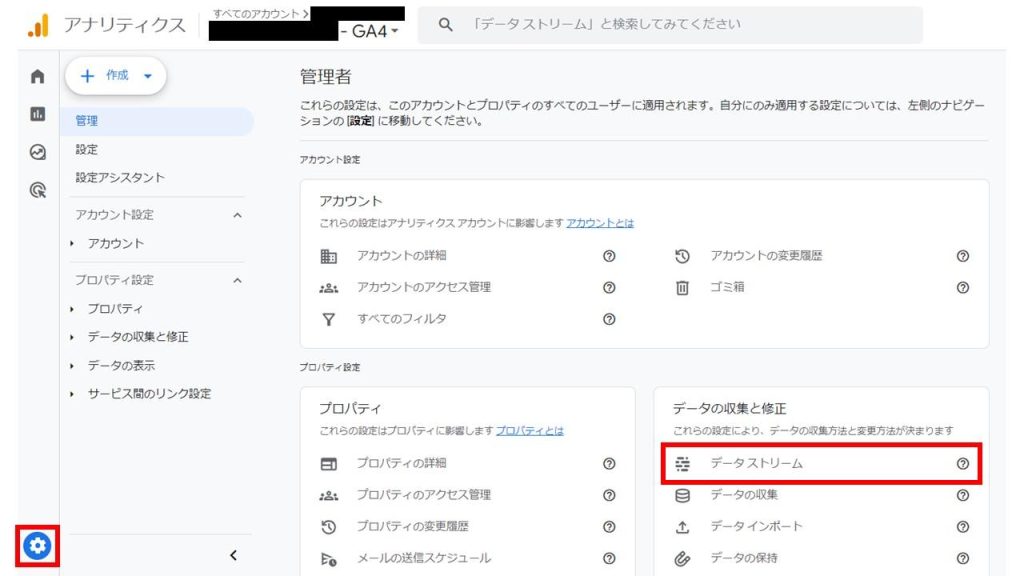
データストリームを確認する
データストリームをクリックすると設定されているデータストリームの一覧が表示されます。ここでは確認したいデータストリームを選択します。
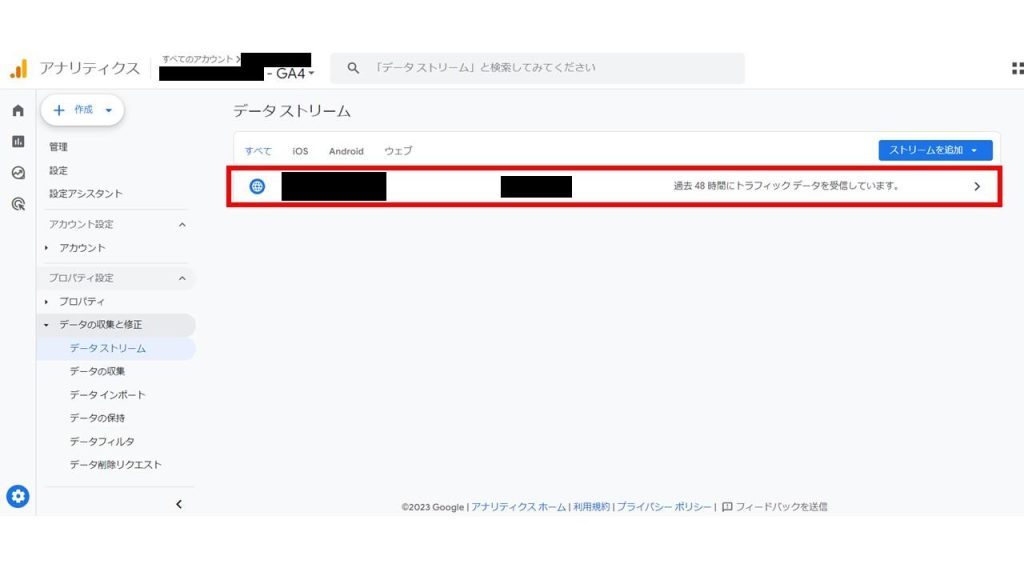
計測したいイベントの項目を選ぶ
データストリームの詳細画面が表示されると、現在計測されているイベントの項目が確認できます。歯車マークを選択すると、拡張計測機能一覧が表示されるので、計測するイベントの項目を選択することができます。
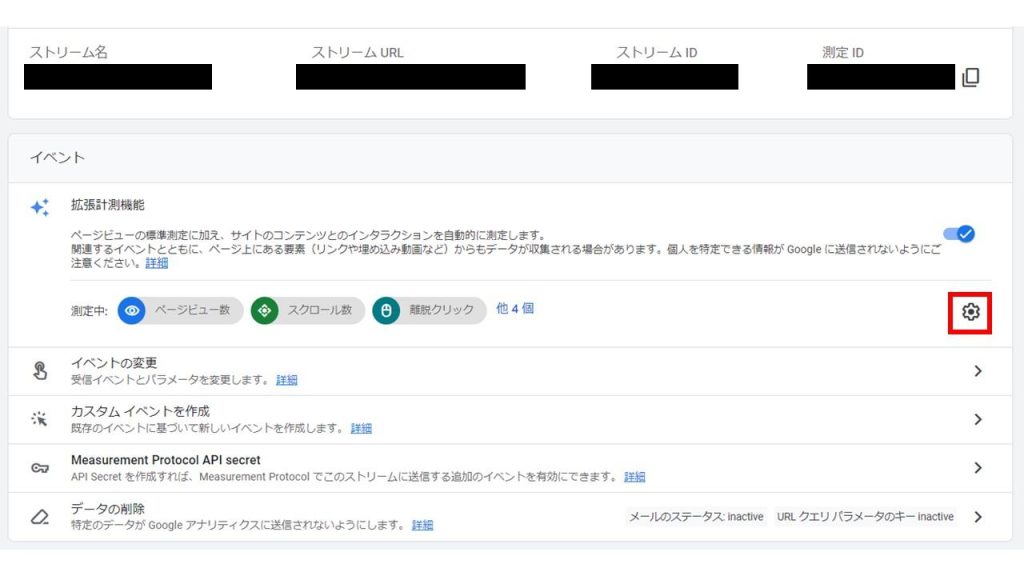
青いチェックマークが右側に寄っている状態であれば、該当するイベント項目が計測されていることが確認できます。
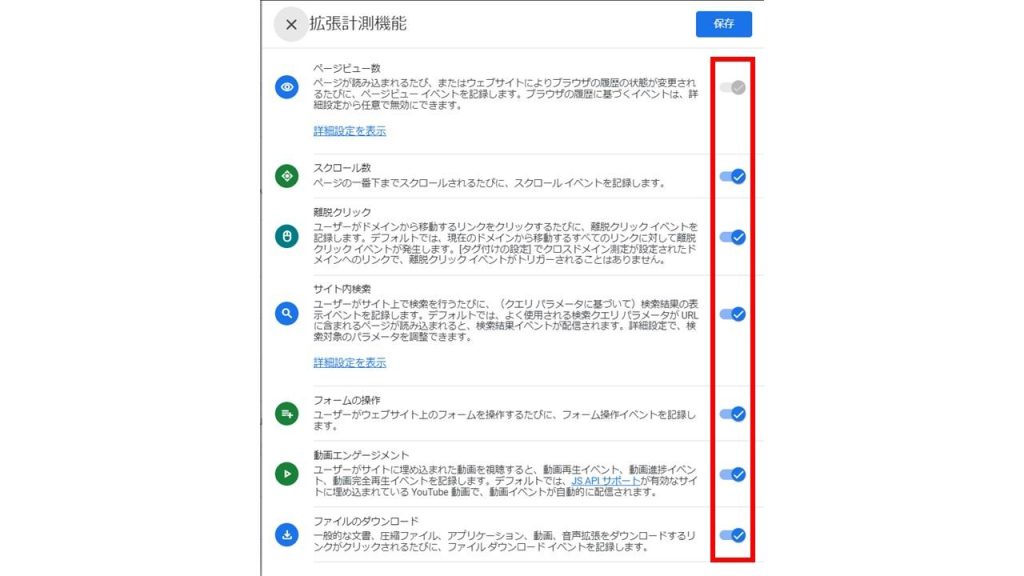
GA4での推奨イベント・カスタムイベントの設定方法
続いて、GA4の管理画面から推奨イベントとカスタムイベントの設定方法について紹介していきます。
管理画面からイベントを選択
画面左下の歯車マークから「管理」を開きます。「データの表示」欄にある「イベント」を選択します。
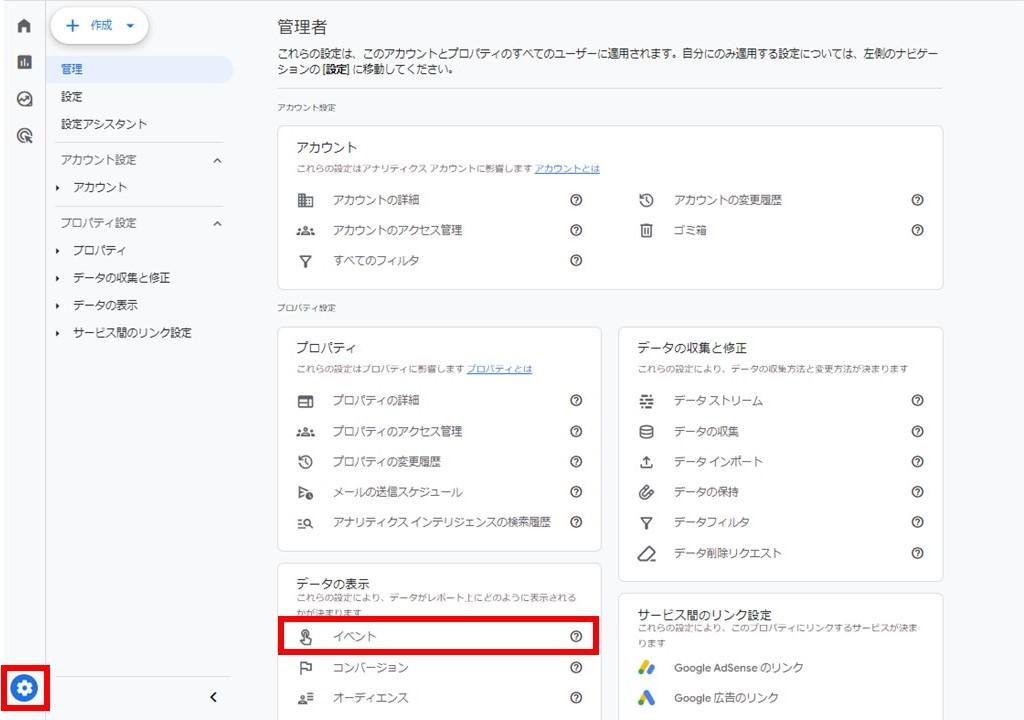
イベントを作成を選択
「イベントを作成」のボタンをクリックします。

イベントを作成する
「作成」のボタンをクリックします。

イベントの条件を指定し、イベントを作成します。
「カスタムイベント名」には任意のイベント名を設定します。イベント名をつけるときに大文字と小文字は区別されるので、注意するようにしましょう。
「一致する条件」にはパラメータ・演算子・値をそれぞれ入力し、イベントを計測する条件を設定します。条件は1つだけではなく、追加して設定することも可能です。パラメータには必ず「event_name(イベント名)」を入力するようにしましょう。イベント名を省略すると、他のイベントまで計測してしまう可能性があります。
「パラメータ設定」には初期設定で「ソースイベントからパラメータをコピー」にチェックが入っています。すでに計測中のイベントからパラメータをコピーできるものですので、基本的にはそのままで問題ありません。
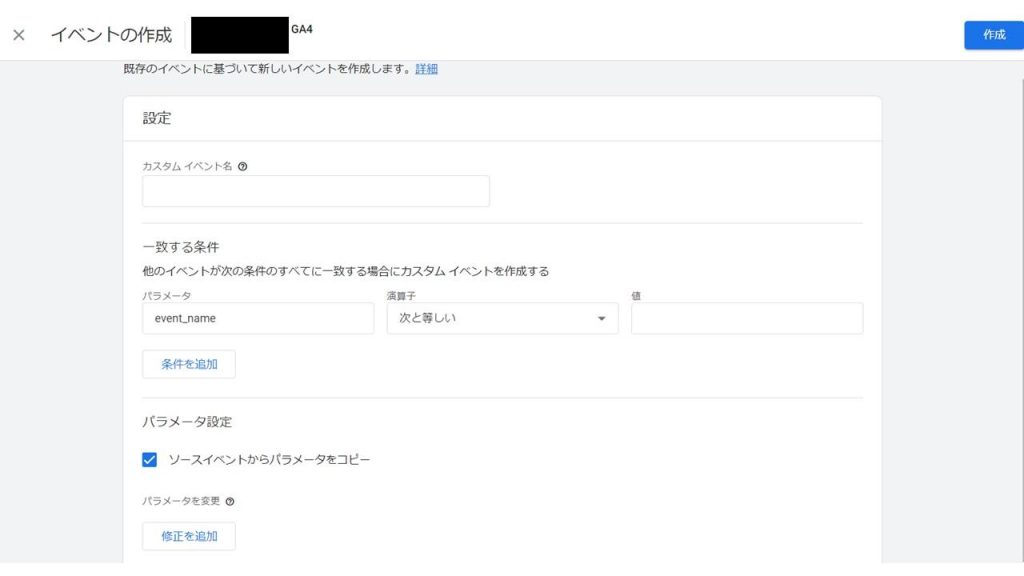
ECサイトを運営している方は「eコマース」を設定することでECサイトでのユーザーの購買行動などが計測できるようになります。「eコマース」計測の設定方法についてはこちらの記事で詳しく説明していますので、ぜひ参考にしてみてください。
GA4のeコマースでさらに詳しいデータ分析を!イベント設定例とUAからの移行方法
GA4で設定したイベントの確認方法
GA4でのイベント設定が完了したら、そのイベントがきちんと計測されているか確認しましょう。正しく計測できていれば、画面右下の歯車マークから「管理」に入り、「データの表示」から「イベント」を選択すると計測中のイベント一覧が確認できます。
ただし、イベントを設定して管理画面に表示されるまで時間がかかる場合があります。その場合は数時間から1日程度時間をおいてから再度確認しましょう。
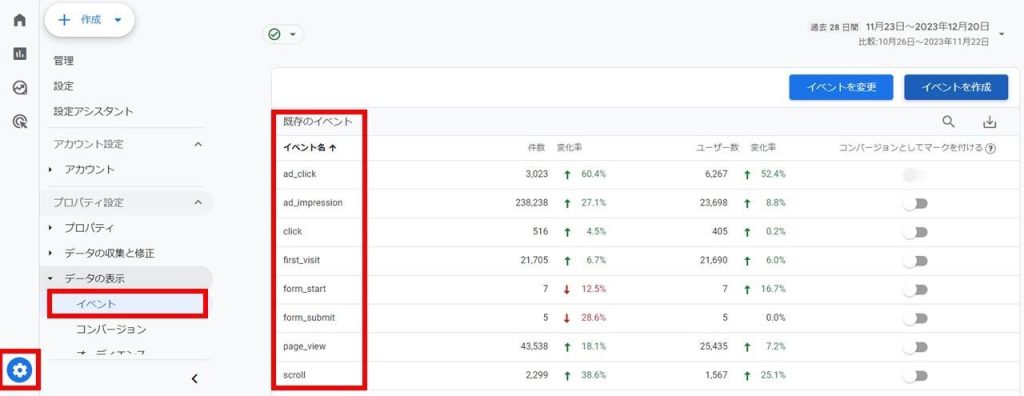
ECサイトやWEBサイトの集客アップにもつながる
今回はGoogleアナリティクス(GA4)のイベントについて定義や設定方法、確認方法などを解説しました。UAからGA4への移行によって、データ解析の幅は大きく広がりました。イベントの定義や設定方法を理解し、活用していくことはWEBサイトやECサイトの集客アップにもつながる重要な施策です。本記事を参考に、GA4のイベントをうまく活用していきましょう。
また、WCAではGA4やWEB解析、ECサイト運営などに関する有益な記事を多く配信していますので、そちらもぜひ参考にしてみてください。